Лента ВК — убираем истории всех или нескольких друзей
Главная » Моя страница
Рубрика: Моя страница
Возможно, по каким-то причинам вам не нравится то, что истории ваших друзей постоянно на виду, и вы хотите убрать этот раздел. К сожалению, при помощи стандартных настроек это не возможно. На данный момент разработчики еще не ввели такую функцию.
Содержание
- Удаление из Вашей ленты Вконтакте истории некоторых друзей
- Выбор истории
- Скрытие истории друга
- Выделение области, в которой располагаются истории друзей Вконтакте
- Подтверждение блокировки раздела
Удаление из Вашей ленты Вконтакте истории некоторых друзей
Однако вы можете скрыть истории отдельных друзей. Для этого вам необходимо в новостной ленте своей страницы выбрать историю друга, которую вы не хотите видеть.
Для этого вам необходимо в новостной ленте своей страницы выбрать историю друга, которую вы не хотите видеть.
Выбор истории
Зайдя в эту историю, в нижней части будет значок трех горизонтальных точек. Если навести на него курсор мышки, тогда появится функция «скрыть из историй». Если же вы хотите скрыть истории всех друзей, тогда вам придется проделать эту операцию вручную с каждой историей.
Скрытие истории друга
Хотя стандартных функций скрытия историй нет Вконтакте, можно воспользоваться дополнительными приложениями. Существует приложение AdBlock, которое в первую очередь предназначено для блокировки рекламы, но его можно использовать и Вконтакте для скрытия некоторых разделов. Его можно установить практически на все браузеры.
Итак, скачайте AdBlock для своего браузера, и затем установите его. Для примера мы рассмотрим браузер Google Chrome. Нажмите на значок AdBlock в правом верхнем углу браузера, и выберите в меню настроек «заблокировать объявления на этой странице».
Далее вам представится возможность выделить область, которую программа заблокирует. В данном случае необходимо выбрать ту область, где показываются истории друзей. После того как вы выделите фоном этот раздел, кликните по нему левой клавишей мышки.
Выделение области, в которой располагаются истории друзей Вконтакте
Затем появится окно, в котором необходимо подтвердить действия, нажав на вкладку «вроде порядок».
Подтверждение блокировки раздела
Однако данный метод применим только на компьютере, те же, кто пользуется мобильными устройствами, ничего не смогут изменить.
0
Понравилась статья? Поделиться с друзьями:
Вопросы ВКонтакте: что это, как отвечать на анонимные вопросы
ВКонтакте представил функцию «Вопросы» для личных страниц. С помощью новой функции пользователи смогут задавать друг другу анонимные вопросы, отвечать в историях, в личных сообщениях или у себя на стене.
С помощью новой функции пользователи смогут задавать друг другу анонимные вопросы, отвечать в историях, в личных сообщениях или у себя на стене.
Спрашивать можно публично или анонимно. Вопрос больше никто не увидит, пока сам пользователь на него не ответит. Новая функция уже доступна в десктопной версии ВК и появится в мобильном приложении после обновления.
Сократите бюджет таргетированной и контекстной рекламы с click.ru
Click.ru вернёт до 15% от рекламных расходов.
- Перенесите рекламные кабинеты в click.ru.
- Чем больше вы тратите на рекламу, тем больший процент от расходов мы вернём.
- Это настоящие деньги. И click.ru выплатит их на карту, на электронные кошельки, или вы можете реинвестировать их в рекламу.
Сократить бюджет >> Реклама
Читайте также: Как попасть в рекомендации ВК
Разберёмся, как работает функция более подробно.
Чтобы задать вопрос, зайдите в профиль и нажмите на иконку «Вопрос». Перед тем, как задать вопрос выберите, публично или анонимно вы задаёте вопрос.
Если вам кто-то пришлёт анонимный вопросы, вы получите соответствующее уведомление — «Анонимный автор задал вам вопрос».
Чтобы ответить на вопрос в ВК, перейдите по иконке «Вопросы» из своего профиля и опубликуйте ответ в истории. В мобильном приложении можно отправить историю с ответом в личные сообщения.
Важно: Если вопрос анонимный, на него можно ответить только в истории.
Если вам ещё никто не отправил вопрос, нажмите на кнопку «Позвать друзей» и опубликуйте призыв задавать вопросы на стене или в историях. Также можно попросить сделать это через личные сообщения.
Как отключить или ограничить вопросы ВКонтакте?
Чтобы выбрать пользователей, которые могут задавать вопросы, нажмите на шестерёнку в правом верхнем углу. Анонимные вопросы будут приходить, если в этом списке больше 10 человек. При необходимости можно заблокировать пользователя, нажав на три точки рядом с именем.
При необходимости можно заблокировать пользователя, нажав на три точки рядом с именем.
Если вы хотите убрать вопросы из своего профиля, выберите в настройках приватности «Кто может задавать вопросы — Никто».
Напомним, что недавно VK Звонки запустили отдельное мобильное приложение iOS и Android.
Также, при загрузке видео в ВК появилась функция автоматического улучшения качества.
Сравнение онлайн-курсов
Перед тем, как купить любой курс, сравните условия от разных школ — стоимость обучения, скидки, длительность, есть ли программа трудоустройства. Подобрать онлайн-курс >>
Реклама
Больше статей по теме:
РЕКОМЕНДУЕМ:
Реклама
НОВОСТИ
ОБЗОРЫ
СТАТЬИ
Реклама
5 потрясающих инструментов для создания историй в Instagram, чтобы делать истории как профессионал
Если вы ищете инструменты для историй в Instagram, не ищите дальше. В этом посте мы поделимся 5 потрясающими инструментами Instagram Story, чтобы делать истории как профессионал.
В этом посте мы поделимся 5 потрясающими инструментами Instagram Story, чтобы делать истории как профессионал.
Истории в Instagram горячее, чем когда-либо! Все говорят о том, как важно включить их в свою стратегию в социальных сетях (я писал об этом здесь).
А как насчет инструментов , которые помогут вам создать лучше Instagram Stories?
Вам повезло. У меня есть 5 отличных инструментов для Instagram Story, которые помогут вам вывести ваши Instagram Stories на новый уровень.
Изображение ShutterstockОТ ДОННЫ МОРИТЦ | 18 ЯНВАРЯ 2018 | СОДЕРЖИТ ПАРТНЕРСКИЕ ССЫЛКИ
Сообщения в этом блоге могут содержать партнерские ссылки, что означает, что мы бесплатно получаем небольшую комиссию, если вы совершаете покупку по ссылке.
5 инструментов Instagram Story для профессиональных историй!
Надеюсь, вам понравятся эти инструменты Instagram Story так же сильно, как и мне. № 5 на данный момент мой фаворит, и это то, чего я давно хотела!
1 Шаблоны историй Easil в Instagram
Я люблю (ЛЮБЛЮ) шаблоны историй Instagram от Easil. Они делают мою жизнь намного проще при создании фирменного или эпизодического контента для историй в Instagram, и я знаю, что они помогут и вам. Вот лишь небольшая часть из них:
Они делают мою жизнь намного проще при создании фирменного или эпизодического контента для историй в Instagram, и я знаю, что они помогут и вам. Вот лишь небольшая часть из них:
У Easil есть огромный выбор шаблонов историй для Instagram, и каждый день их становится все больше. Их очень легко редактировать, чтобы они соответствовали вашему бренду.
Вот только один из их шаблонов лучших советов:
Easil предлагает широкий выбор типов шаблонов, включая:
- Лучшие советы – секреты или технические хаки.
- Фанатские фотографии — если вы хотите запустить пятничную историю в Instagram с фанатскими фотографиями, Easil поможет вам.
- Объявления в прямом эфире в Instagram — повысьте интерес к своему прямому эфиру в Instagram, анонсировав его заранее, используя привлекательные изображения.
- Захват истории в Instagram — объявляет о поглощении истории в Instagram, используя изображение и информацию о человеке, осуществляющем поглощение.
 Добавьте его в шаблон и бум — вас заметят!
Добавьте его в шаблон и бум — вас заметят! - За кулисами — Познакомьтесь с нами за кулисами с помощью шаблонов Easil «За кулисами» — создайте вступительное изображение, чтобы представить тему вашей истории.
- Новый продукт или услуга – Easil предлагает множество шаблонов, которые помогут вам продемонстрировать продукт или услугу в том стиле, которого они заслуживают!
- Экстренные новости или объявление о событии – добавьте изображение, сообщающее о том, что вы поделитесь экстренными новостями. Это отличный способ привлечь внимание и побудить людей кликнуть и посмотреть вашу историю.
- Скидка или эксклюзивное предложение . Отредактируйте шаблон скидки/предложения, чтобы он соответствовал вашему бренду, а затем поделитесь своим последним предложением исключительно со своими зрителями.
- Подразнить новый контент блога — эти шаблоны можно использовать для добавления собственного контента блога и сообщения о нем своим зрителям.
 Больше не нужно думать о том, как продемонстрировать свой новый пост в блоге!
Больше не нужно думать о том, как продемонстрировать свой новый пост в блоге! - Призыв к действию — Шаблоны призыва к действию отлично подходят для ссылки на вашу ссылку в биографии или для того, чтобы попросить зрителей «Провести вверх», если в вашей учетной записи есть эта функция.
- Цитаты – Ах, старые добрые цитаты. У Easil они готовы к работе! Добавьте цитату в свою историю в Instagram для вдохновения и мотивации.
Вот еще один пример одного из шаблонов Easil для захвата историй в Instagram:
Прелесть шаблонов историй в Instagram от Easil в том, что их можно перетаскивать, поэтому все, что вам нужно сделать, это сделать фоновые фотографии. в, измените текст, цвета или шрифты, и у вас получится увлекательная история в Instagram, фирменная и интересная для просмотра.
Easil – это настольный инструмент, но все, что вам нужно сделать, это загрузить свои дизайны в папку в Dropbox, а затем загрузить их в Instagram Stories. Это очень просто! Лично мне нравится создавать свои истории на рабочем столе с помощью шаблонов, так как я могу легко создавать 2 или 3 идеи на неделю в пакетном режиме.
Это очень просто! Лично мне нравится создавать свои истории на рабочем столе с помощью шаблонов, так как я могу легко создавать 2 или 3 идеи на неделю в пакетном режиме.
Вы можете узнать больше о Easil и начать работу с бесплатной учетной записью здесь (+ 30 дней уровня Plus на мне!) какое-то время…
Это поможет вам:
- Загрузить любое изображение из фотопленки и отредактировать его для Instagram Stories.
- Снимайте видео прямо с помощью приложения.
- Преобразуйте полученное видео в 15-секундные фрагменты, которые можно обновлять в правильном порядке в Instagram Stories.
Позволяет создавать бесшовные видеоролики продолжительностью более 15 секунд. Больше не нужно останавливаться и начинать передавать свое сообщение в течение 15 секунд!
Загрузите видео в виде 5 «фрагментов». Недавно Instagram открыл нашу фотопленку, чтобы разрешить доступ к видео и фотографиям старше 24 часов (и при этом открыл мир неиспользованного контента для повторного использования!).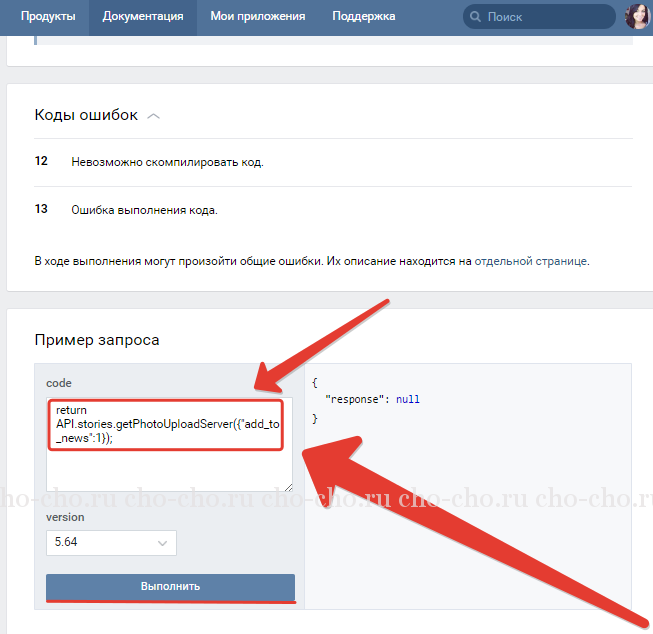
Итак, доступ к старым кадрам уже не так важен. Однако преимущество Storeo в том, что вы можете отредактировать любое из этих видео в формате, который можно легко загрузить в истории Instagram. Конечным результатом является бесшовное видео, которое выглядит как один непрерывный фрагмент контента.
И вам больше не нужно смотреть на часы при записи фрагментов видео. Это так неестественно!
Storeo доступен в iTunes для iOS. Это $ 9,99, так что это не дешевое приложение, но если вы регулярно пользуетесь Instagram Stories, вам не составит труда заплатить за приложение.
Извините, я не знаю приложения для Android, которое делает то же самое, но если вы знаете такое, сообщите мне, чтобы я мог добавить его в мои рекомендуемые инструменты ;o)
3 Cut Story
Я использовал Storeo, мне пришлось включить Cut Story, поскольку я недавно проверил его, и это еще один отличный вариант для инструментов Instagram Story и публикации бесшовного видео в Instagram Stories.
После того, как вы выберете видео или фото, вы можете установить продолжительность вашего видео. Вы можете выбрать между:
- Instagram (15 секунд)
- Facebook (20 секунд)
- WhatsApp (20 секунд)
- VK (12 секунд) – , российская социальная сеть.
- Пользовательская длина (идеально подходит для видео в Instagram продолжительностью до 60 секунд)
Далее вы можете добавить музыку. Обязательно используйте только музыку, права на которую принадлежат вам, особенно если она будет использоваться не в личных целях:
И, наконец, загрузите готовое видео в Instagram Stories (или даже посты в Instagram!)
Cut Story похожа на Storeo с одним основным отличием:
Вы можете отредактировать видео любой длины (не только 15 секунд). Это отлично подходит для Instagram Stories, но вы также можете редактировать свое видео для публикации в Instagram (60 секунд) или, как вы можете видеть выше, — это идеально, когда вы хотите публиковать видео на разных платформах, но вам нужно контролировать длину. Победа!
Победа!
Cut Story также доступен в iTunes для iOS, и его можно бесплатно использовать с некоторыми доступными покупками в приложении, чтобы удалить логотип Cut Story, добавить музыку и т. д. . Ударьте меня альтернативой, если вы ее знаете!
4 Приложение InShot
Приложение InShot доступно для iOS и Android (ура!). Когда дело доходит до Instagram Story Tools, на него стоит обратить внимание.
Это приложение очень удобно для быстрого преобразования видео любого размера в размер Instagram Story прямо с вашего мобильного телефона. Вы также можете изменить исходное видео практически на любой желаемый размер, при этом сохраняя его хороший вид. Вертикальное видео огромно, так что это идеальное приложение для вашего телефона.
Вы можете снимать видео или изображения/фотографии с помощью самого приложения. В этом случае я загрузил видео, снятое в вертикальном аспекте, прямо с моего iPhone. Когда он открывается в приложении InShot, вы сразу же получаете исчерпывающее меню параметров для редактирования вашего видео:
Вы можете видеть, что InShot уже начинает разрешать переходы размера видео, добавляя фон в той же цветовой схеме, что и мой видео.
Таким образом, я могу легко подобрать идеальный размер для Instagram-историй, выбрав кнопку «Холст», а затем найдя 9:16 Размер истории Instagram. В данном случае это простое переключение, так как я записал вертикально, так что это просто вопрос более точного размера для Instagram Stories:
Вы также можете изменить его размер для альбомной ориентации.
Видите, как окружающие области видео (в альбомной ориентации) автоматически подбираются по цвету к видео, когда я помещаю его в альбомную ориентацию? InShot использует функцию размытия фона.
То же самое произойдет, если я перейду к квадрату:
Это означает, что вы можете быстро конвертировать видео из Instagram Stories в другой размер, не беспокоясь о разработке нового фона. Короче говоря, вы избегаете «больших скучных черных полос», которые появляются, когда исходный размер видео не соответствует новому размеру.
Вы также можете выбрать другие цвета или узоры фона, но мне нравится эффект размытия фона. Вы даже можете изменить интенсивность, чтобы она была едва уловимой или более очевидной:
Вы даже можете изменить интенсивность, чтобы она была едва уловимой или более очевидной:
Итак, в приложении InShot есть несколько функций, которые мне нравятся:
- Вы можете быстро и легко редактировать видео (и фотографии) на своем телефоне — обрезать , удалять разделы, регулировать скорость и даже объединять видео и изображения! Он даже позволяет синхронизировать звук и видео для детального редактирования (неплохо для приложения для смартфона!).
- Как и выше, вы можете размыть границы для фото и видео, чтобы сделать любое видео «готовым» для спецификаций платформы, с которой вы работаете. Преобразуйте свои истории Instagram в другие размеры видео в одно мгновение!
- Вы можете добавлять музыкальные эффекты и озвучку. Он имеет много забавных звуковых эффектов, но вы также можете добавить свою собственную музыку в виде файлов mp3, а также закадровый голос.
- Вы можете добавлять текст к фотографиям и видео, используя базовые шрифты, а также добавлять фильтры.
 Вы также можете добавить смайлики на фотографии… и видео!
Вы также можете добавить смайлики на фотографии… и видео! - Различные размеры холста, включая Instagram Stories (поэтому ваши Instagram Stories можно легко конвертировать в другие размеры видео одним щелчком мыши).
- Вы можете сжимать видео, чтобы увеличивать и уменьшать масштаб на экране телефона.
- Вы можете поделиться на всех обычных подозрительных социальных платформах (в высоком разрешении).
С помощью бесплатного приложения вы получаете ряд забавных стикеров (анимированных) или можете приобрести наборы стикеров в приложении:
5 Запишите видео-скринкаст с главного экрана iPhone.
Я взволнован. Я всегда возился с инструментами iPhone (более чем с одним!) для записи скринкастов iPhone… это громоздко!
Мне нравится делать скринкасты того, что я делаю на свой телефон. Затем я могу использовать эти демонстрации во многих живых выступлениях на конференциях.
Итак, когда я обнаружил, что новое обновление iOS 11 позволяет вам записывать свой экран с помощью простой функции на главном экране…
Я даже не могу. Так взволнован.
Так взволнован.
Как вы это делаете?
Чтобы настроить его, убедитесь, что вы обновили программное обеспечение до iOS 11.
Затем перейдите в «Настройки» > «Центр управления» > «Настроить элементы управления» на своем iPhone и прокрутите вниз, чтобы найти «Запись экрана».
Убедитесь, что Запись экрана включена, чтобы она отображалась в Центре управления .
Перейдите на главный экран и Проведите вверх , чтобы получить доступ к настройкам управления . Вы должны увидеть Запись экрана Значок там сейчас:
Просто щелкните значок записи экрана, когда будете готовы. Вы получите 3-секундный обратный отсчет, и вы на! Или вы можете нажать и удерживать ту же кнопку, чтобы включить микрофон, если вы хотите записать свой голос!
Этот значок появляется, когда запись начинается! Затем вы можете щелкать, прокручивать и перемещаться по телефону. Все, что вы делаете, записывается с экрана вашего телефона с помощью этой функции. Проще всего сделать скринкаст демонстрации на телефоне:
Все, что вы делаете, записывается с экрана вашего телефона с помощью этой функции. Проще всего сделать скринкаст демонстрации на телефоне:
Когда вы закончите запись, вы получите напоминание о том, что готовая запись отправлена в вашу фотопленку.
Потенциал этой функции огромен. Вы можете:
- Сделать скринкаст с практическим видео, показывающим, как что-то делать на вашем телефоне.
- Подразните новую запись в блоге, щелкнув ее и прокрутив.
- Показывая, как что-то делать в социальных сетях.
- Выделение отзывов или отзывов.
- Предварительный просмотр — покажите потенциальным клиентам, как веб-сайт, членский сайт, лид-магнит или загрузка будут выглядеть на их телефоне.
- Поделитесь новым приложением, которое вам нравится.
Вы ограничены только своим воображением.. и поскольку это легко сделать, вы, скорее всего, будете использовать его чаще! Больше не нужно возиться с несколькими инструментами для скринкастов iphone! Сейчас это мой любимый инструмент для создания историй в Instagram.
О… и я не менее взволнован функцией Apple TV Remote, которая, как я обнаружил, была в моем Центре управления вместе с записью экрана. Я серьезно удивляюсь, почему Apple создала такой маленький пульт дистанционного управления. Это ВСЕГДА пропадает сбоку от нашего дивана. Теперь он будет у меня на телефоне!
Вам слово
Какие инструменты Instagram Story вы используете? Вы открыли для себя какие-то новые? Расскажите мне о ваших любимых инструментах Instagram Story в комментариях ниже.
Изображение от ShutterstockСледующие две вкладки изменяют содержимое ниже.
- Биография
- Последние сообщения
Донна является стратегом визуального контента и основателем Socially Sorted, включенного Forbes в список «5 лучших блогов социальных сетей, о которых вам нужно знать». Донна помогает брендам использовать возможности визуального повествования и контент-стратегии в своем бизнесе. Ее материалы публиковались в таких изданиях, как Forbes, Inc. & Entrepreneur, и она является спикером и тренером по визуальному контенту для маркетинговой и туристической индустрии на международном уровне.
Ее материалы публиковались в таких изданиях, как Forbes, Inc. & Entrepreneur, и она является спикером и тренером по визуальному контенту для маркетинговой и туристической индустрии на международном уровне.
Городской рекорд — Sidney Daily News
Опубликовано
-11 утра: ордер. Мэтью Алан Бесерра, 43 года, из Сиднея, арестован по ордеру.
-10:59: удалить тему. 900:04 Полиция задержала кого-то в 100-м квартале Норт-Уилкинсон-авеню.
-1:53: удалить тему. Полиция задержала кого-то в квартале 1000 на Талли Драйв.
Пожарно-спасательные
СРЕДА
-6:43 утра: медицинский. Бригады отреагировали на один вызов.
-1:43 до 6:36: пожар. Бригады ответили на два вызова.
ВТОРНИК
— с 9:11 до 23:47: пожар. Бригады ответили на два вызова.
— с 1:17 до 20:12: медицинский. Бригады отреагировали на 13 вызовов.
ПОНЕДЕЛЬНИК
— с 1:28 до 23:39: медицинский. Бригады отреагировали на 13 вызовов.
-17:10: пожар. Бригады отреагировали на один вызов.
23 октября
-22:19: исследование угарного газа. Бригады отреагировали на один вызов.
— с 12:08 до 22:05: медицинский. 900:04 Бригады ответили на восемь вызовов.
22 октября
— с 00:32 до 21:03: медицинский. Бригады ответили на девять вызовов.
21 октября
— с 1:12 до 23:39: медицинский. Бригады ответили на 20 вызовов.

 Добавьте его в шаблон и бум — вас заметят!
Добавьте его в шаблон и бум — вас заметят!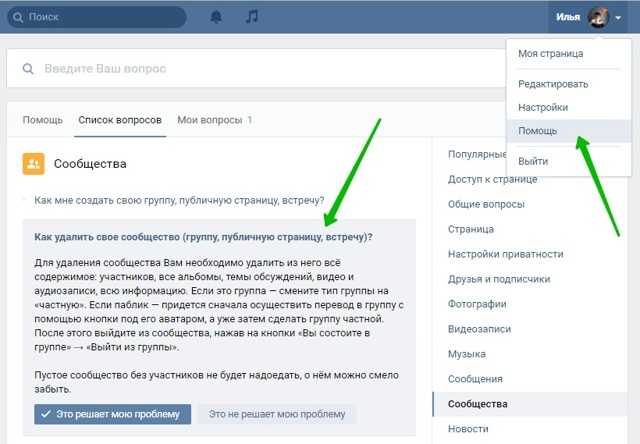 Больше не нужно думать о том, как продемонстрировать свой новый пост в блоге!
Больше не нужно думать о том, как продемонстрировать свой новый пост в блоге! Вы также можете добавить смайлики на фотографии… и видео!
Вы также можете добавить смайлики на фотографии… и видео!